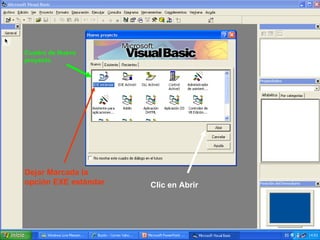El documento proporciona instrucciones para crear una calculadora básica en Visual Basic. Explica cómo agregar controles como etiquetas, cuadros de texto y botones, y cómo programar los botones para realizar operaciones como suma, resta, multiplicación y división. También describe cómo centrar el formulario, limpiar los cuadros de texto y mostrar mensajes.